IGTV, platform video terbaru dari Instagram untuk mengunggah video dengan durasi lebih panjang.
Kini, pengguna Instagram dimungkinkan untuk membuat channel video sendiri dan mengunggah video dengan durasi mulai dari 15 detik hingga 10 menit.
Untuk mengunggah video ke IGTV:
Dari aplikasi Instagram atau aplikasi IGTV:
- Ketuk tanda tambah + dipojok kanan atas Instagram;

- Pilih Video yang akan diposting (berdurasi minimal 60 detik), kemudian tekan tanda panah;
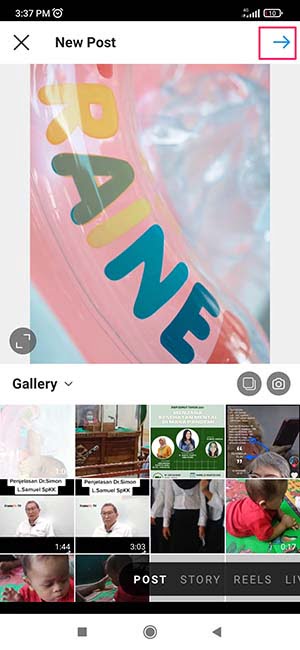
- Selanjutnya, pilih Video Panjang, dan pilih Lanjutkan;
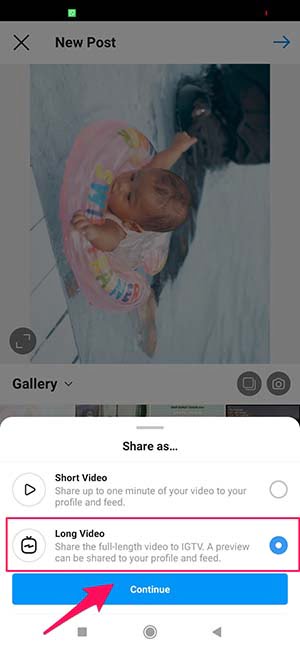
- Ketuk dan geser gambar di bagian bawah layar untuk memilih gambar sampul atau Tambahkan dari Galeri (Android). Jika sudah, pilih Berikutnya;
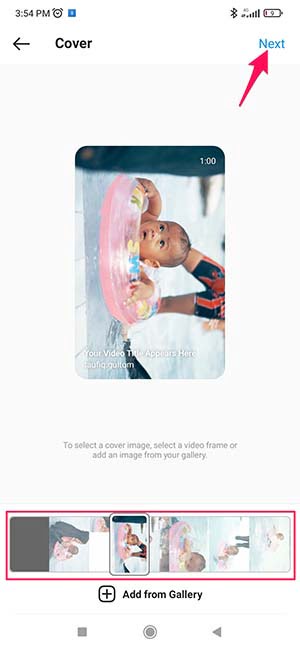
- Selanjutnya tambahkan judul dan deskripsi;
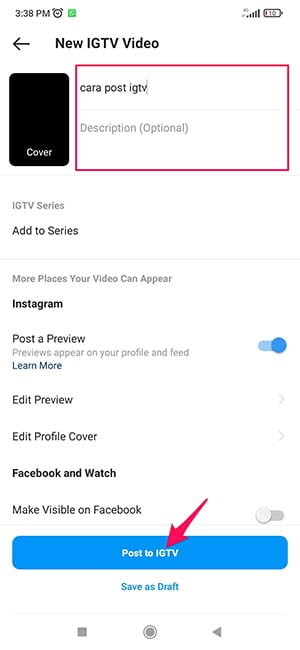
- Jika Anda ingin menambahkan video ke serial IGTV, pilih Tambahkan ke Serial. Jika hal ini merupakan kali pertama, maka Anda harus membuat nama serial terlebih dahulu.
- Anda bisa memilih untuk memposting cuplikan video ke beranda Instagram dan profil Anda atau membagikan video ke Halaman Facebook.
- Jika Anda memilih untuk memposting cuplikan, Anda bisa mengetuk Edit Sampul Profil untuk menyesuaikan tampilan foto sampul IGTV di grid profil Anda.
- Anda juga bisa mengetuk Edit Cuplikan untuk menyesuaikan cuplikan video IGTV di beranda (opsi ini hanya untuk video berukuran 9:16. Jika berukuran 16:9, video Anda akan ditampilkan secara penuh).
- Ketuk Posting.
Jika video yang diunggah berdurasi lebih dari 60 detik dan Anda memilih Video Pendek, maka video akan dipotong menjadi 60 detik.
[artikel tag=”instagram”]
Melalui web di Instagram.com:
- Menggunakan komputer, buka instagram.com;
- Buka profil, lalu klik IGTV;
- Klik Unggah.
- Klik dan pilih video atau seret dan letakkan file video;
- Tambahkan judul dan deskripsi;
- Anda juga bisa memilih untuk membagikan cuplikan video ke beranda Instagram dan profil Anda atau membagikan video Anda ke Halaman Facebook.
- Klik Posting.
Membagikan cuplikan video IGTV ke beranda dan profil Anda
Jika Anda membagikan video ke beranda dan profil, video akan ditampilkan sebagai cuplikan, yang berupa bagian pertama video Anda. Setelah cuplikan selesai, video dijeda dan pemirsa perlu mengetuk Terus Menonton untuk terus menonton video lengkapnya.
Ingat bahwa jika Anda membagikan cuplikan video IGTV ke beranda dan profil Anda:
- Mengetuk video itu di profil Anda akan membuka cuplikan video IGTV dengan tautan ke video lengkapnya.
- Mengetuk video di beranda akan mengaktifkan dan menonaktifkan suaranya.
- Mengetuk tautan akan membuka video lengkap IGTV sehingga Anda bisa melanjutkannya dari bagian terakhir yang Anda tonton di beranda.
- Menghapus cuplikan dari profil Anda dan dari beranda tidak akan memengaruhi ketersediaan video di IGTV.
- Cuplikan akan menampilkan potongan tengah 4:5 dari video IGTV Anda.
Demikian Cara Terbaru Unggah Video di IGTV Instagram.
Semoga bermanfaat..!
